如何自定义Microsoft Visio页面尺寸
时间:2025-06-08 作者:游乐小编
microsoft visio是一款非常实用的流程图制作工具,它在众多场合下都具有重要的作用。当我们在制作流程图时,如果遇到需要特定页面大小的情况,那么学会如何自定义页面尺寸就变得尤为重要了。
启动页面配置界面
首先,启动microsoft visio程序,并打开或者新建一个绘图文档。接着,在顶部菜单栏里找到“页面布局”这一标签页,点击之后即可进入页面配置的功能模块。
进入个性化尺寸设定
在页面配置区域里,可以看到“大小”选项组,其中包含了一些预设的页面尺寸可供挑选。但如果这些都不符合您的要求,那就点击“更多纸张大小”,这样就会出现“页面设置”窗口,里面有若干个选项卡,我们需要重点关注的是“页面尺寸”这个选项卡。
实施具体的尺寸修改

在“页面尺寸”选项卡内,能够看到目前页面尺寸的具体数值。在这里可以直接输入想要的宽度和高度数据。例如,假如想设定一个宽度为20厘米、高度为15厘米的页面,那么就在对应的“宽度”和“高度”输入框里分别键入“20厘米”和“15厘米”。另外,还能挑选适合的度量单位,像厘米、英寸之类,保证所选单位与自己的需求相匹配。
除了手动输入数字外,visio也支持依据某些标准尺寸来进行细微调整。例如,先选取一个接近目标尺寸的标准选项,然后利用“宽度”和“高度”调节框来进行小幅改动,从而准确达到期望中的尺寸。
采用自定义尺寸
完成尺寸设定之后,按下“确定”按钮,visio就会自动运用我们定制好的页面尺寸。此时,绘图区域便会依照新设定的尺寸重新呈现和排布。
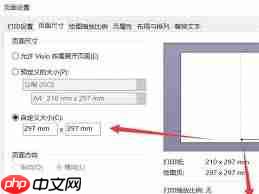
其他相关配置

一旦完成了页面尺寸的自定义,还可以依据实际情况进一步调整其他参数。例如,在“页面布局”选项卡中,可以更改页面的边距,以此来调控绘图区与页面边缘之间的间隔。此外,也可以设定页面的方向,如竖向或横向,借助“方向”选项组实现快速转换。
按照上述方法操作,您就可以在microsoft visio里自如地自定义页面尺寸,以适应各种特殊的绘图任务,使得流程图的制作更为精确且贴合实际需求。无论是在绘制专业工程图纸、组织架构图还是商业流程图时,恰当的页面尺寸都将为我们带来极大的便利和支持。

- 椰羊cocogoat成就 工具
- 1.15 MB 时间:03.08
小编推荐:
相关攻略
更多 - PC端如何看视频号直播?直播工具有哪些? 06.08
- 抖音怎么恢复删除作品 抖音找回已删作品教程分享 06.08
- 抖音直播怎么开美颜 抖音直播开启美颜步骤详解 06.08
- 华为UC缓存视频导出到U盘 06.08
- 抖店退款流程是怎样的 06.08
- 航旅纵横如何查看飞机飞行轨迹 06.08
- 蜜蜂剪辑黑底字幕如何设置?蜜蜂剪辑设置黑底字幕的操作方法 06.08
- 2022免费找情头的软件 寻找另一半情头的软件推荐 06.08
热门推荐
更多 热门文章
更多 -

- 《哈利波特:魔法觉醒》守护神测试方法攻略
-
2022-09-17 13:04
手游攻略
-

- 大话西游手游冰封幻境最强攻略 冰封幻境解析
-
2022-05-08 21:12
手游攻略
-

- 黑人抬棺材专业团队跳舞
-
2022-07-30 08:06
八卦新闻
-

- 口袋妖怪金手指代码大全
-
2021-12-12 12:51
单机攻略
-

- 《巫师3》妓院升级心得
-
2021-12-16 01:00
单机攻略



















